Jak usunąć porywacza przeglądarki MyToDo
Porywacz przeglądarkiZnany również jako: Przekierowanie mylistodo.com
Otrzymaj bezpłatne skanowanie i sprawdź, czy twój komputer jest zainfekowany.
USUŃ TO TERAZAby korzystać z w pełni funkcjonalnego produktu, musisz kupić licencję na Combo Cleaner. Dostępny jest 7-dniowy bezpłatny okres próbny. Combo Cleaner jest własnością i jest zarządzane przez RCS LT, spółkę macierzystą PCRisk.
Jaką aplikacją jest MyToDo?
Po naszym zbadaniu doszliśmy do wniosku, że aplikacja MyToDo działa jako rozszerzenie przeglądarki przeznaczone do porywania przeglądarek internetowych. Jej głównym celem jest przejęcie kontroli nad ustawieniami przeglądarki i narzucenie zwodniczej wyszukiwarki znanej jako mylistodo.com. Co więcej, MyToDo posiada możliwość dostępu do określonych danych, co budzi obawy dotyczące prywatności i bezpieczeństwa.
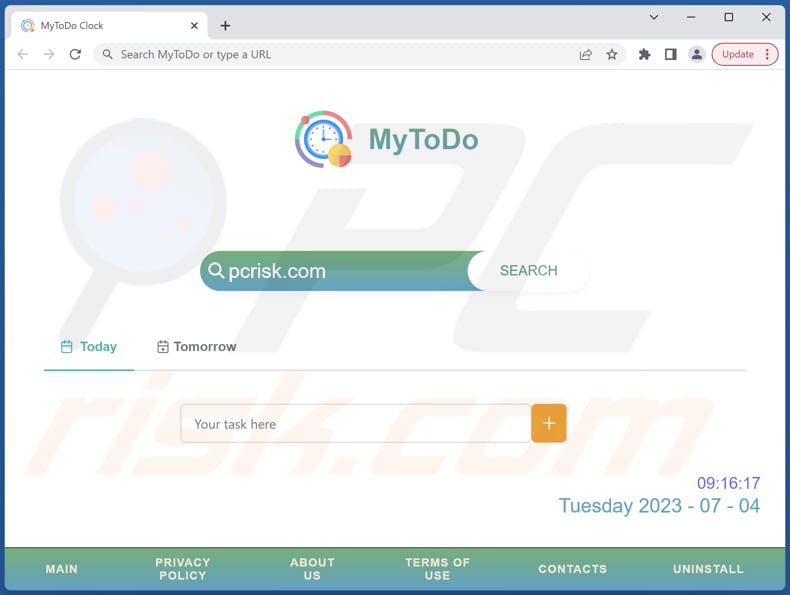
Przegląd porywacza przeglądarki MyToDo
MyToDo zmienia domyślną wyszukiwarkę, stronę główną i ustawienia strony nowej karty, aby promować mylistodo.com, która jest fałszywą wyszukiwarką. Mylistodo.com przekierowuje użytkowników do bing.com (renomowanej wyszukiwarki) za pośrednictwem mytodosearch.com. Ponadto mylistodo.com może przekierowywać użytkowników do onlinewebsearches.co i prawdopodobnie innych podejrzanych adresów.
Warto podkreślić, że pomimo wyświetlania wyników wyszukiwania z bing.com, MyToDo pozostaje sklasyfikowana jako zwodnicza i niechciana aplikacja ze względu na nieautoryzowane zmiany w ustawieniach przeglądarki. Angażowanie się w podejrzane wyszukiwarki, takie jak mylistodo.com, może narazić użytkowników na niewiarygodne strony i związane z nimi ryzyko.
Te wyszukiwarki mogą wyświetlać zmanipulowane lub stronnicze wyniki wyszukiwania, co prowadzi użytkowników do klikania złośliwych lub podejrzanych witryn. Ponadto fałszywe wyszukiwarki mogą gromadzić i śledzić dane użytkowników, naruszając prywatność i potencjalnie prowadząc do ukierunkowanych reklam lub kradzieży tożsamości.
Co więcej, poleganie na fałszywych wyszukiwarkach może utrudniać znalezienie dokładnych i wiarygodnych informacji, wpływając na ogólne wrażenia użytkownika z internetu. Dlatego wysoce wskazane jest, aby nie ufać mylistodo.com i podobnym wyszukiwarkom.
Ponadto MyToDo posiada możliwość uzyskiwania dostępu do danych i manipulowania nimi na wszystkich stronach internetowych, co wskazuje na wysoki stopień kontroli nad przeglądaniem przez użytkownika. Ten szeroki poziom uprawnień budzi obawy dotyczące prywatności i bezpieczeństwa.
Szeroki dostęp MyToDo może prowadzić do zbierania poufnych informacji, przechwytywania interakcji użytkowników, zmiany zawartości strony internetowej i potencjalnego udziału w nieautoryzowanych działaniach.
| Nazwa | MyToDo |
| Typ zagrożenia | Porywacz przeglądarki, przekierowanie, porywacz wyszukiwania, pasek narzędzi, niechciana nowa karta |
| Rozszerzenie(a) przeglądarki | MyToDo |
| Rzekoma funkcjonalność | Ulepszone przeglądanie sieci |
| Promowany adres URL | mylistodo.com |
| Nazwy wykrycia (mylistodo.com) | Nie dotyczy (VirusTotal) |
| Obsługiwany adres IP (mylistodo.com) | 172.67.164.123 |
| Zmienione ustawienia przeglądarki | Strona główna, adres URL nowej karty, domyślna wyszukiwarka |
| Objawy | Zmienione ustawienia przeglądarki internetowej (strona główna, domyślna wyszukiwarka internetowa, ustawienia nowej karty). Użytkownicy są zmuszani do odwiedzania strony porywacza i przeszukiwania internetu za pomocą jego wyszukiwarek. |
| Metody dystrybucji | Zwodnicze reklamy pop-up, instalatory bezpłatnego oprogramowania (sprzedaż wiązana), fałszywe instalatory Flash Player. |
| Zniszczenie | Śledzenie przeglądarki internetowej (potencjalne problemy z prywatnością), wyświetlanie niechcianych reklam, przekierowania do podejrzanych witryn. |
| Usuwanie malware (Windows) |
Aby usunąć możliwe infekcje malware, przeskanuj komputer profesjonalnym oprogramowaniem antywirusowym. Nasi analitycy bezpieczeństwa zalecają korzystanie z Combo Cleaner. Pobierz Combo CleanerBezpłatny skaner sprawdza, czy twój komputer jest zainfekowany. Aby korzystać z w pełni funkcjonalnego produktu, musisz kupić licencję na Combo Cleaner. Dostępny jest 7-dniowy bezpłatny okres próbny. Combo Cleaner jest własnością i jest zarządzane przez RCS LT, spółkę macierzystą PCRisk. |
Więcej informacji o porywaczach przeglądarki
Usuwanie fałszywych wyszukiwarek i porywaczy przeglądarki może być trudne. Aplikacje te często dokonują nieautoryzowanych zmian w ustawieniach przeglądarki, utrudniając użytkownikom przywrócenie ich pierwotnego stanu. Ponadto mogą wykorzystywać techniki unikania wykrycia przez oprogramowanie bezpieczeństwa, co dodatkowo komplikuje proces usuwania.
Co więcej, niektóre porywacze przeglądarki osadzają się głęboko w systemie, co sprawia, że ręczne usuwanie jest skomplikowane i czasochłonne. Użytkownicy mogą być zmuszeni polegać na specjalistycznych narzędziach do ochrony przed złośliwym oprogramowaniem, aby skutecznie wykrywać i usuwać niechciane oprogramowanie.
Więcej przykładów porywaczy przeglądarki to Motorcycles Wallpaper, Sqoo Search Engine i Calendar New Tab.
Jak zainstalowano MyToDo na moim komputerze?
Porywacze przeglądarki mogą być nieświadomie instalowane przez użytkowników, gdy wybiorą „Ekspresową" lub „Zalecaną" opcję instalacji, która obejmuje dodatkowe oprogramowanie bez wyraźnego ujawnienia tego. Zwodnicze reklamy i wprowadzające w błąd okienka pop-up mogą również nakłaniać użytkowników do klikania i instalowania porywaczy przeglądarki.
Ponadto odwiedzanie zainfekowanych stron internetowych, pobieranie plików z niewiarygodnych źródeł oraz interakcja z podejrzanymi linkami lub załącznikami do e-maili może prowadzić do nieumyślnej instalacji tych niechcianych programów.
Jak uniknąć instalacji porywaczy przeglądarki?
Aby zminimalizować ryzyko instalacji porywaczy przeglądarki lub innego niechcianego oprogramowania, zaleca się pobieranie oprogramowania wyłącznie z zaufanych źródeł, takich jak oficjalne strony internetowe i zweryfikowane sklepy z aplikacjami. Zachowaj także ostrożność, napotykając podejrzane reklamy lub okienka pop-up, które wyglądają na podejrzane lub zwodnicze.
Podczas procesu instalacji dokładnie przejrzyj opcje i wybierz „Niestandardowy" lub „Zaawansowany" tryb instalacji zamiast domyślnej „Ekspresowej" lub „Zalecanej" opcji. Pozwala to na większą kontrolę nad instalacją i odznaczenie dodatkowego oprogramowania dołączonego do żądanego programu.
Jeśli twój komputer jest już zainfekowany MyToDo, zalecamy wykonanie skanowania za pomocą Combo Cleaner Antivirus dla Windows, aby automatycznie usunąć tego porywacza przeglądarki.
Mylistodo.com przekierowuje do onlinewebsearches.co (GIF):
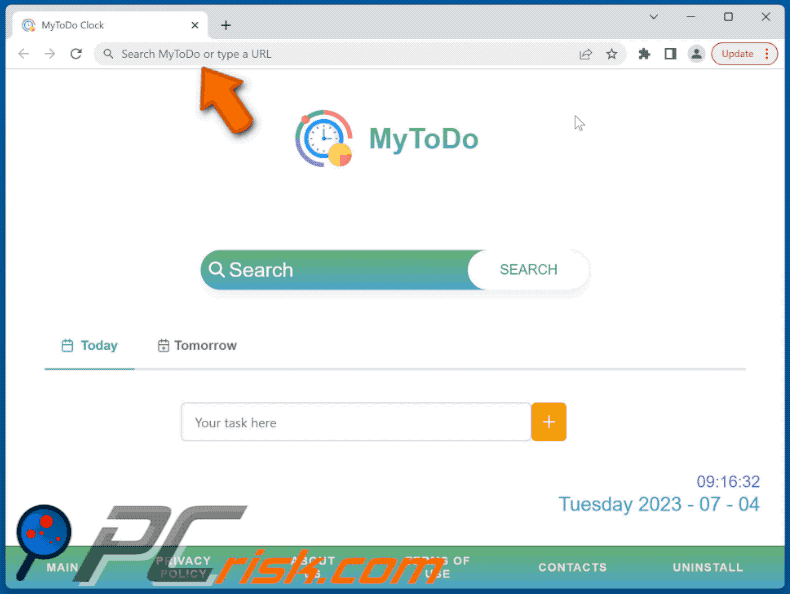
Pozwolenia, o które prosi porywacz przeglądarki MyToDo:
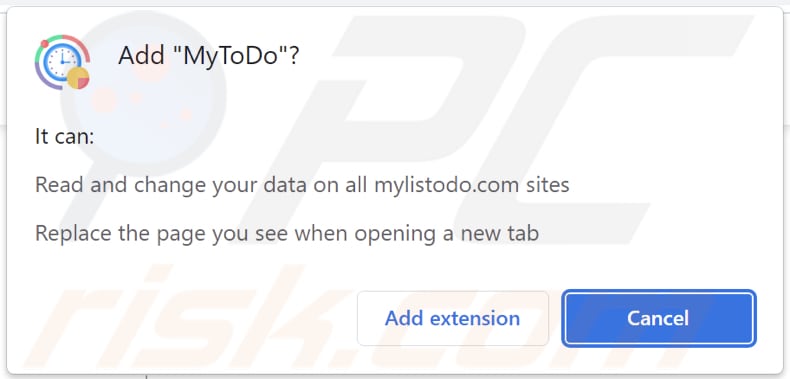
Zwodnicza witryna promująca porywacza przeglądarki MyToDo:
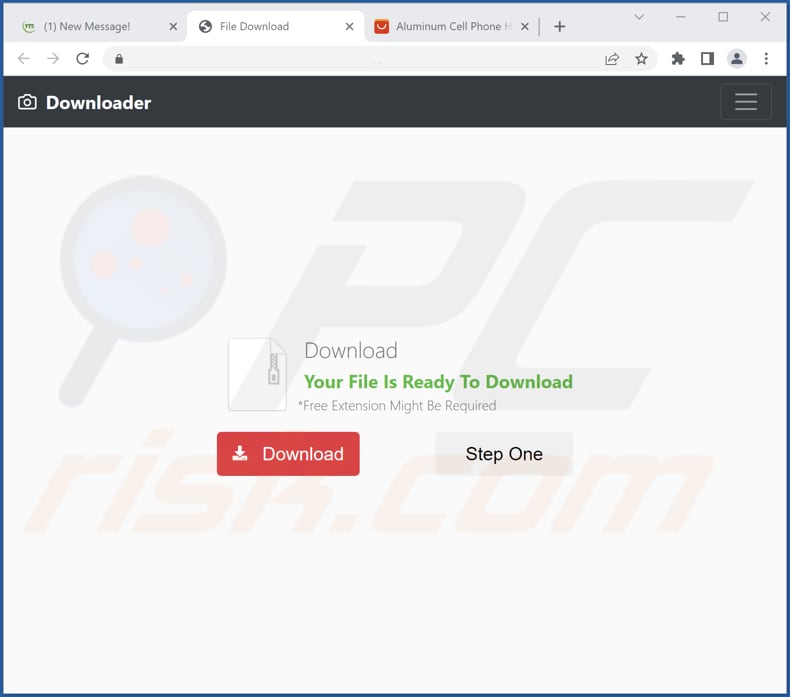
Natychmiastowe automatyczne usunięcie malware:
Ręczne usuwanie zagrożenia może być długim i skomplikowanym procesem, który wymaga zaawansowanych umiejętności obsługi komputera. Combo Cleaner to profesjonalne narzędzie do automatycznego usuwania malware, które jest zalecane do pozbycia się złośliwego oprogramowania. Pobierz je, klikając poniższy przycisk:
POBIERZ Combo CleanerPobierając jakiekolwiek oprogramowanie wyszczególnione na tej stronie zgadzasz się z naszą Polityką prywatności oraz Regulaminem. Aby korzystać z w pełni funkcjonalnego produktu, musisz kupić licencję na Combo Cleaner. Dostępny jest 7-dniowy bezpłatny okres próbny. Combo Cleaner jest własnością i jest zarządzane przez RCS LT, spółkę macierzystą PCRisk.
Szybkie menu:
- Czym jest MyToDo?
- KROK 1. Odinstalowanie aplikacji MyToDo przy użyciu Panelu sterowania.
- KROK 2. Usuwanie porywacza przeglądarki MyToDo z Google Chrome.
- KROK 3. Usuwanie strony domowej i domyślnej wyszukiwarki mylistodo.com z Mozilla Firefox.
- KROK 4. Usuwanie przekierowania mylistodo.com z Safari.
- KROK 5. Usuwanie zwodniczych wtyczek z Microsoft Edge.
Usuwanie porywacza przeglądarki MyToDo:
Użytkownicy Windows 10:

Kliknij prawym przyciskiem myszy w lewym dolnym rogu ekranu i w menu szybkiego dostępu wybierz Panel sterowania. W otwartym oknie wybierz Programy i funkcje.
Użytkownicy Windows 7:

Kliknij Start ("logo Windows" w lewym dolnym rogu pulpitu) i wybierz Panel sterowania. Zlokalizuj Programy i funkcje.
Użytkownicy macOS (OSX):

Kliknij Finder i w otwartym oknie wybierz Aplikacje. Przeciągnij aplikację z folderu Aplikacje do kosza (zlokalizowanego w Twoim Docku), a następnie kliknij prawym przyciskiem ikonę Kosza i wybierz Opróżnij kosz.

W oknie odinstalowywania programów: spójrz na wszelkie ostatnio zainstalowane podejrzane aplikacje, wybierz te wpisy i kliknij przycisk „Odinstaluj" lub „Usuń".
Po odinstalowaniu potencjalnie niechcianych aplikacji (które powodują przekierowania przeglądarki na stronę mylistodo.com), przeskanuj swój komputer pod kątem wszelkich pozostawionych niepożądanych składników. Zalecane oprogramowanie usuwania malware.
POBIERZ narzędzie do usuwania złośliwego oprogramowania
Combo Cleaner sprawdza, czy twój komputer został zainfekowany. Aby korzystać z w pełni funkcjonalnego produktu, musisz kupić licencję na Combo Cleaner. Dostępny jest 7-dniowy bezpłatny okres próbny. Combo Cleaner jest własnością i jest zarządzane przez RCS LT, spółkę macierzystą PCRisk.
Usuwanie porywacza przeglądarki MyToDo z przeglądarek internetowych:
Film pokazujący, jak usunąć przekierowania przeglądarki:
 Usuwanie złośliwych rozszerzeń z Google Chrome:
Usuwanie złośliwych rozszerzeń z Google Chrome:
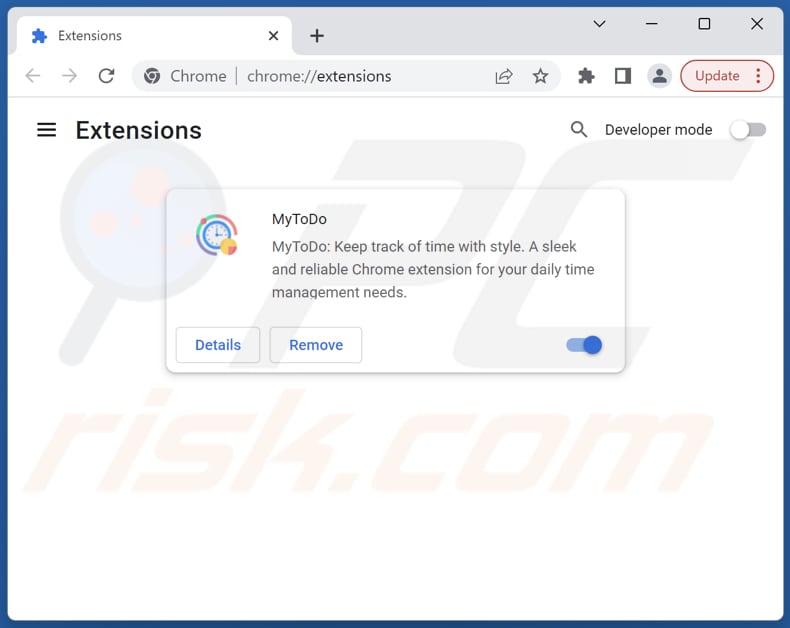
Kliknij ikonę menu Chrome ![]() (w prawym górnym rogu przeglądarki Google Chrome), wybierz „Rozszerzenia" i kliknij „Zarządzaj rozszerzeniami". Zlokalizuj „MyToDo" i inne ostatnio zainstalowane podejrzane rozszerzenia, wybierz te wpisy i kliknij „Usuń".
(w prawym górnym rogu przeglądarki Google Chrome), wybierz „Rozszerzenia" i kliknij „Zarządzaj rozszerzeniami". Zlokalizuj „MyToDo" i inne ostatnio zainstalowane podejrzane rozszerzenia, wybierz te wpisy i kliknij „Usuń".
Zmiana twojej strony domowej:
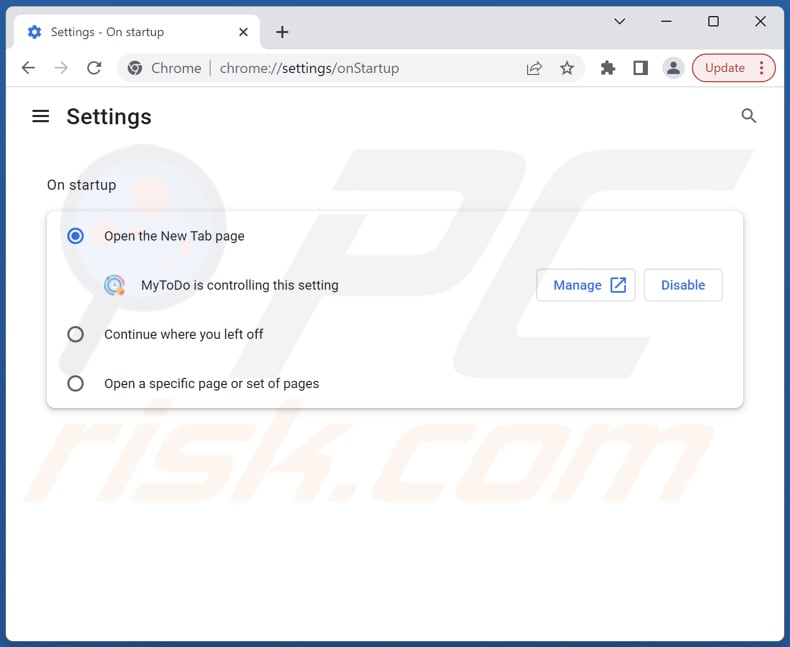
Kliknij ikonę menu Chrome ![]() (w prawym górnym rogu przeglądarki Google Chrome), wybierz „Ustawienia". W sekcji „Na starcie" wyłącz „MyToDo", poszukaj adresu URL porywacza przeglądarki (hxxp://www.mylistodo.com) poniżej opcji „Otwórz określoną lub zestaw stron". Jeśli jest obecny, kliknij ikonę trzech pionowych kropek i wybierz „Usuń".
(w prawym górnym rogu przeglądarki Google Chrome), wybierz „Ustawienia". W sekcji „Na starcie" wyłącz „MyToDo", poszukaj adresu URL porywacza przeglądarki (hxxp://www.mylistodo.com) poniżej opcji „Otwórz określoną lub zestaw stron". Jeśli jest obecny, kliknij ikonę trzech pionowych kropek i wybierz „Usuń".
Zmiana twojej domyślnej wyszukiwarki:
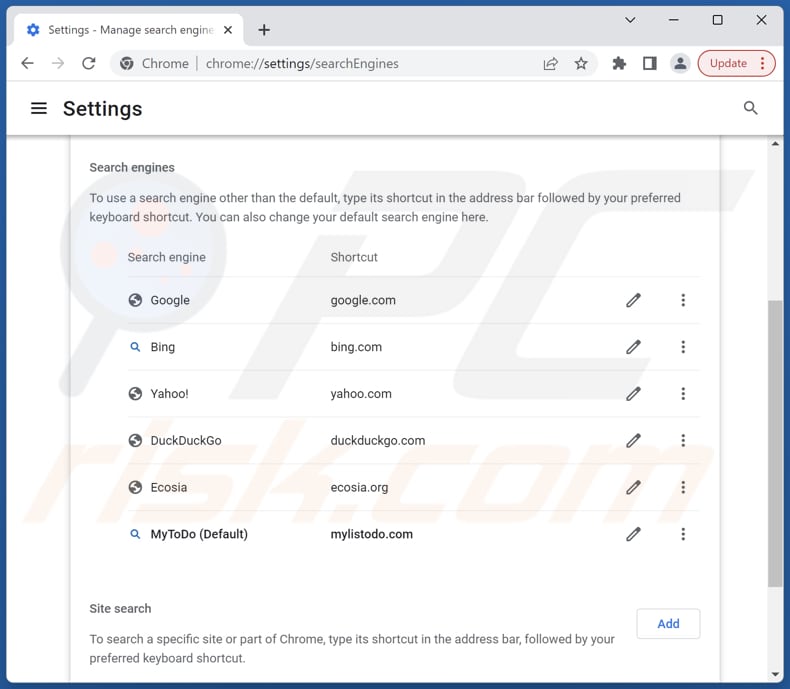
Aby zmienić twoją domyślną wyszukiwarkę w Google Chrome: kliknij ikonę menu Chrome ![]() (w prawym górnym rogu Google Chrome), wybierz „Ustawienia", w sekcji „Wyszukiwarka" kliknij „Zarządzaj wyszukiwarkami...", na otwartej liście poszukaj „mylistodo.com", po zlokalizowaniu kliknij trzy pionowe kropki w pobliżu tego adresu URL i wybierz „Usuń".
(w prawym górnym rogu Google Chrome), wybierz „Ustawienia", w sekcji „Wyszukiwarka" kliknij „Zarządzaj wyszukiwarkami...", na otwartej liście poszukaj „mylistodo.com", po zlokalizowaniu kliknij trzy pionowe kropki w pobliżu tego adresu URL i wybierz „Usuń".
- Jeśli nadal masz problemy z przekierowaniami przeglądarki i niechcianymi reklamami - Przywróć Google Chrome.
Metoda opcjonalna:
Jeśli nadal masz problem z usunięciem przekierowanie mylistodo.com, przywróć ustawienia swojej przeglądarki Google Chrome. Kliknij ikonę menu Chrome ![]() (w prawym górnym rogu Google Chrome) i wybierz Ustawienia. Przewiń w dół do dołu ekranu. Kliknij link Zaawansowane….
(w prawym górnym rogu Google Chrome) i wybierz Ustawienia. Przewiń w dół do dołu ekranu. Kliknij link Zaawansowane….

Po przewinięciu do dołu ekranu, kliknij przycisk Resetuj (Przywróć ustawienia do wartości domyślnych).

W otwartym oknie potwierdź, że chcesz przywrócić ustawienia Google Chrome do wartości domyślnych klikając przycisk Resetuj.

 Usuwanie złośliwych rozszerzeń z Mozilla Firefox:
Usuwanie złośliwych rozszerzeń z Mozilla Firefox:
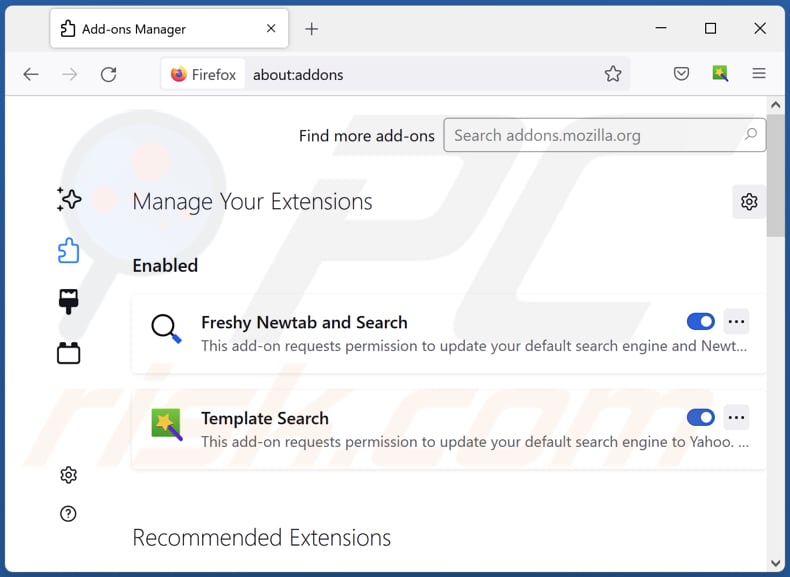
Kliknij menu Firefox ![]() (w prawym górnym rogu okna głównego), wybierz „Dodatki i motywy". Kliknij „Rozszerzenia", w otwartym oknie zlokalizuj „MyToDo", jak również wszystkie ostatnio zainstalowane podejrzane rozszerzenia, kliknij trzy kropki, a następnie kliknij „Usuń".
(w prawym górnym rogu okna głównego), wybierz „Dodatki i motywy". Kliknij „Rozszerzenia", w otwartym oknie zlokalizuj „MyToDo", jak również wszystkie ostatnio zainstalowane podejrzane rozszerzenia, kliknij trzy kropki, a następnie kliknij „Usuń".
Zmiana twojej strony domowej:
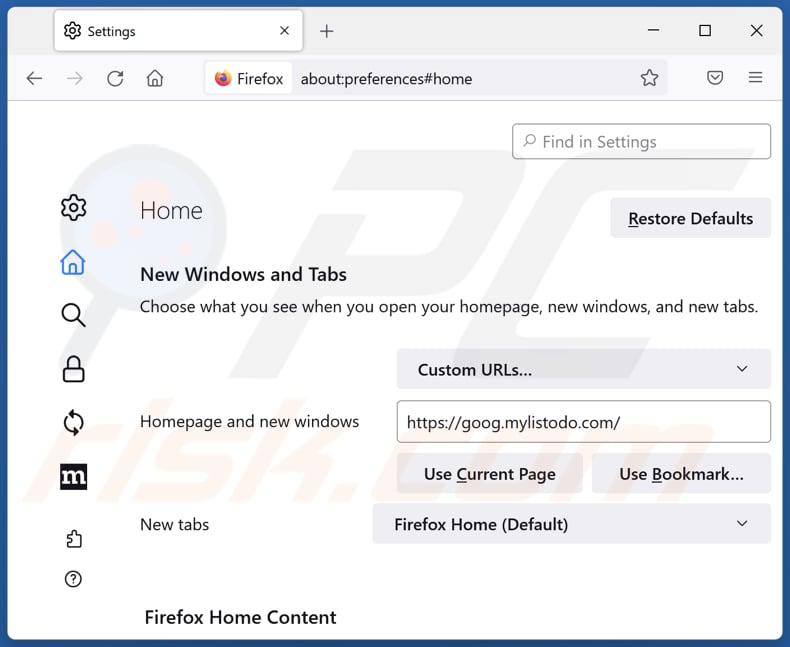
Aby przywrócić twoją stronę domową, kliknij menu Firefox ![]() (w prawym górnym rogu okna głównego), a następnie wybierz „Ustawienia". W otwartym oknie wyłącz „MyToDo", usuń hxxp://mylistodo.com i wprowadź preferowaną domenę, która otworzy się przy każdym uruchomieniu Mozilla Firefox.
(w prawym górnym rogu okna głównego), a następnie wybierz „Ustawienia". W otwartym oknie wyłącz „MyToDo", usuń hxxp://mylistodo.com i wprowadź preferowaną domenę, która otworzy się przy każdym uruchomieniu Mozilla Firefox.
Zmiana twojej domyślnej wyszukiwarki:
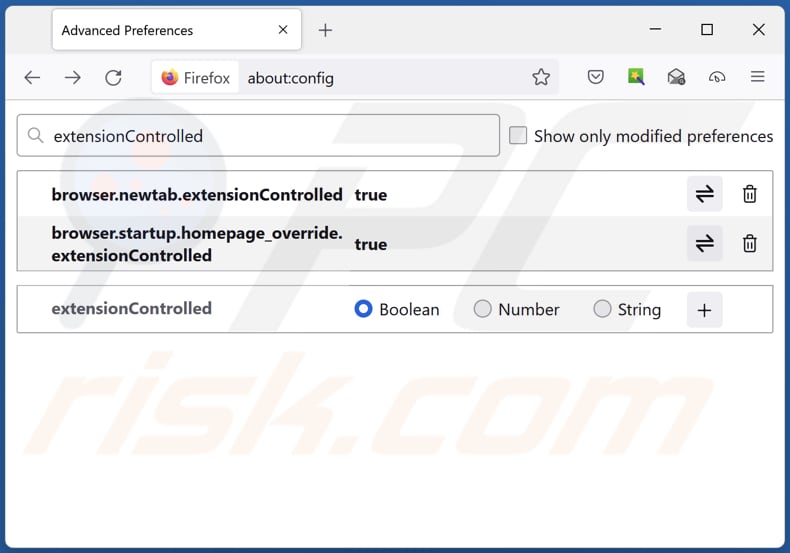
W pasku adresu URL wpisz „about:config" i naciśnij Enter. Kliknij „Zaakceptuj ryzyko i kontynuuj".
W filtrze wyszukiwania u góry wpisz: „extensionControlled". Ustaw oba wyniki jako „fałszywe", klikając dwukrotnie każdy wpis lub klikając ![]() .
.
Metoda opcjonalna:
Użytkownicy komputerów, którzy mają problemy z usunięciem przekierowanie mylistodo.com, mogą zresetować ustawienia Mozilla Firefox do domyślnych.
Otwórz Mozilla Firefox i w prawym górnym rogu okna głównego kliknij menu Firefox ![]() . W otworzonym menu kliknij na ikonę Otwórz Menu Pomoc
. W otworzonym menu kliknij na ikonę Otwórz Menu Pomoc![]() .
.

Wybierz Informacje dotyczące rozwiązywania problemów.

W otwartym oknie kliknij na przycisk Reset Firefox.

W otwartym oknie potwierdź, że chcesz zresetować ustawienia Mozilla Firefox do domyślnych klikając przycisk Reset.

 Usuwanie złośliwych rozszerzeń z Safari:
Usuwanie złośliwych rozszerzeń z Safari:

Upewnij się, że Twoja przeglądarka Safari jest aktywna, kliknij menu Safari i wybierz Preferencje....

W otwartym oknie preferencji wybierz zakładkę Rozszerzenia. Zlokalizuj wszelkie ostatnio zainstalowane podejrzane rozszerzenia i odinstaluj je.

W oknie preferencji wybierz zakładkę Ogólne i upewnij się, że Twoja strona domowa jest ustawiona na preferowany URL. Jeżeli jest zmieniona na porywacz przeglądarki, zmień to.

W oknie preferencji wybierz zakładkę Szukaj i upewnij się, że wybrana jest Twoja preferowana wyszukiwarka.
Metoda opcjonalna:
Upewnij się, że Twoja przeglądarka Safari jest aktywna i kliknij menu Safari. Z rozwijanego menu wybierz Wyczyść historię i dane witryn...

W otwartym oknie wybierz całą historię i kliknij przycisk wyczyść historię.

 Usuwanie złośliwych rozszerzeń z Microsoft Edge:
Usuwanie złośliwych rozszerzeń z Microsoft Edge:

Kliknij ikonę menu Edge ![]() (w prawym górnym rogu Microsoft Edge) i wybierz "Rozszerzenia". Znajdź wszelkie ostatnio zainstalowane podejrzane dodatki przeglądarki i usuń je.
(w prawym górnym rogu Microsoft Edge) i wybierz "Rozszerzenia". Znajdź wszelkie ostatnio zainstalowane podejrzane dodatki przeglądarki i usuń je.
Zmień ustawienia strony domowej i nowej zakładki:

Kliknij ikonę menu Edge ![]() (w prawym górnym rogu Microsoft Edge) i wybierz „Ustawienia". W sekcji "Po uruchomieniu" poszukaj nazwy porywacza przeglądarki i kliknij "Wyłącz".
(w prawym górnym rogu Microsoft Edge) i wybierz „Ustawienia". W sekcji "Po uruchomieniu" poszukaj nazwy porywacza przeglądarki i kliknij "Wyłącz".
Zmień swoją domyślną wyszukiwarkę internetową:

Aby zmienić swoją domyślną wyszukiwarkę w Microsoft Edge: Kliknij ikonę menu Edge ![]() (w prawym górnym rogu Microsoft Edge), wybierz "Prywatność i usługi", przewiń w dół strony i wybierz "Pasek adresu". W sekcji "Wyszukiwarki używane w pasku adresu" poszukaj nazwy niechcianej wyszukiwarki internetowej, a po jej zlokalizowaniu kliknij przycisk "Wyłącz" obok niej. Możesz też kliknąć "Zarządzanie wyszukiwarkami". W otwartym menu poszukaj niechcianej wyszukiwarki internetowej. Kliknij ikonę puzzli
(w prawym górnym rogu Microsoft Edge), wybierz "Prywatność i usługi", przewiń w dół strony i wybierz "Pasek adresu". W sekcji "Wyszukiwarki używane w pasku adresu" poszukaj nazwy niechcianej wyszukiwarki internetowej, a po jej zlokalizowaniu kliknij przycisk "Wyłącz" obok niej. Możesz też kliknąć "Zarządzanie wyszukiwarkami". W otwartym menu poszukaj niechcianej wyszukiwarki internetowej. Kliknij ikonę puzzli ![]() obok niej i wybierz "Wyłącz".
obok niej i wybierz "Wyłącz".
Metoda opcjonalna:
Jeśli nadal masz problemy z usunięciem przekierowanie mylistodo.com, przywróć ustawienia przeglądarki Microsoft Edge. Kliknij ikonę menu Edge ![]() (w prawym górnym rogu Microsoft Edge) i wybierz Ustawienia.
(w prawym górnym rogu Microsoft Edge) i wybierz Ustawienia.

W otwartym menu ustawień wybierz Przywróć ustawienia.

Wybierz Przywróć ustawienia do ich wartości domyślnych. W otwartym oknie potwierdź, że chcesz przywrócić ustawienia Microsoft Edge do domyślnych, klikając przycisk Przywróć.

- Jeśli to nie pomogło, postępuj zgodnie z tymi alternatywnymi instrukcjami wyjaśniającymi, jak przywrócić przeglądarkę Microsoft Edge..
Podsumowanie:

Porywacz przeglądarki to takiego typu adware, które zmienia ustawienia przeglądarki internetowej użytkownika poprzez zmianę strony domowej i domyślnej wyszukiwarki na pewną domyślną niechcianą stronę internetową. Najczęściej tego typu adware infiltruje system operacyjny użytkownika poprzez pobrania bezpłatnego oprogramowania. Jeśli twoje pobieranie jest zarządzane przez klienta pobierania, należy zrezygnować z instalacji reklamowanych pasków narzędzi lub aplikacji, które chcą zmienić twoją stronę domową i domyślną wyszukiwarkę internetową.
Pomoc usuwania:
Jeśli masz problemy podczas próby usunięcia przekierowanie mylistodo.com ze swoich przeglądarek internetowych, powinieneś zwrócić się o pomoc na naszym forum usuwania malware.
Opublikuj komentarz:
Jeśli masz dodatkowe informacje na temat przekierowanie mylistodo.com lub jego usunięcia, prosimy podziel się swoją wiedzą w sekcji komentarzy poniżej.
Źródło: https://www.pcrisk.com/removal-guides/27183-mytodo-browser-hijacker
Często zadawane pytania (FAQ)
Jaki jest cel zmuszania użytkowników do odwiedzenia strony mylistodo.com?
Przekierowując użytkowników do mylistodo.com, stojący za nią operatorzy mają na celu wykorzystanie wyszukiwań użytkowników i generowanie przychodów poprzez oszukańcze praktyki reklamowe.
Czy odwiedzanie mylistodo.com stanowi zagrożenie dla mojej prywatności?
Odwiedzanie mylistodo.com, fałszywej wyszukiwarki, może stanowić zagrożenie dla twojej prywatności. Wiadomo, że fałszywe wyszukiwarki zbierają dane użytkownika, w tym zapytania wyszukiwania, nawyki przeglądania, adresy IP i inne informacje bez zgody użytkownika.
Jak porywacz przeglądarki przeniknął do mojego komputera?
Porywacz przeglądarki może przeniknąć do twojego komputera na różne sposoby, na przykład w pakiecie z aplikacjami freeware lub shareware, które pobierasz i instalujesz. Może być również dystrybuowany poprzez zwodnicze reklamy, wprowadzające w błąd okienka pop-up lub odwiedzając zainfekowane lub złośliwe strony internetowe.
Czy Combo Cleaner pomoże mi usunąć porywacza przeglądarki MyToDo?
Combo Cleaner może skanować i usuwać aplikacje porywające przeglądarkę z komputera. Ręczne usunięcie może nie być wystarczające, jeśli obecnych jest wielu porywaczy, ponieważ można je zaprojektować tak, aby ponownie instalowały się nawzajem. Co więcej, niektórych ustawień nie można zmienić, gdy porywacz jest aktywny, co wymaga jednoczesnego usunięcia wszystkich porywaczy.
Udostępnij:

Tomas Meskauskas
Ekspert ds. bezpieczeństwa, profesjonalny analityk złośliwego oprogramowania
Jestem pasjonatem bezpieczeństwa komputerowego i technologii. Posiadam ponad 10-letnie doświadczenie w różnych firmach zajmujących się rozwiązywaniem problemów technicznych i bezpieczeństwem Internetu. Od 2010 roku pracuję jako autor i redaktor Pcrisk. Śledź mnie na Twitter i LinkedIn, aby być na bieżąco z najnowszymi zagrożeniami bezpieczeństwa online.
Portal bezpieczeństwa PCrisk jest prowadzony przez firmę RCS LT.
Połączone siły badaczy bezpieczeństwa pomagają edukować użytkowników komputerów na temat najnowszych zagrożeń bezpieczeństwa w Internecie. Więcej informacji o firmie RCS LT.
Nasze poradniki usuwania malware są bezpłatne. Jednak, jeśli chciałbyś nas wspomóc, prosimy o przesłanie nam dotacji.
Przekaż darowiznęPortal bezpieczeństwa PCrisk jest prowadzony przez firmę RCS LT.
Połączone siły badaczy bezpieczeństwa pomagają edukować użytkowników komputerów na temat najnowszych zagrożeń bezpieczeństwa w Internecie. Więcej informacji o firmie RCS LT.
Nasze poradniki usuwania malware są bezpłatne. Jednak, jeśli chciałbyś nas wspomóc, prosimy o przesłanie nam dotacji.
Przekaż darowiznę
▼ Pokaż dyskusję